Hoe u een iPhone- of iPad-scherm kunt repareren dat niet roteert
Ipad Appel Iphone Held / / September 20, 2023

Gepubliceerd

Draait uw iPhone- of iPad-scherm niet? U kunt het probleem oplossen met behulp van de stappen in deze handleiding.
Wanneer u op uw iPhone of iPad schakelt tussen portret- en landschapsoriëntatie, moet het scherm zich automatisch dienovereenkomstig aanpassen. Als uw scherm echter vast blijft zitten en niet naar behoren draait, moet u het probleem oplossen.
Er kunnen verschillende factoren zijn die bijdragen aan dit probleem met de schermrotatie van uw iPhone of iPad. Misschien heb je dat bijvoorbeeld wel gedaan uitgeschakelde schermrotatie op uw iPhone en moet het opnieuw inschakelen. Het probleem kan ook worden veroorzaakt door een specifieke app of een iOS-bug.
Wat de reden ook is, we laten u zien hoe u uw scherm op een iPhone of iPad kunt repareren als het vastzit in de staande of liggende stand.
Schakel schermrotatievergrendeling uit op een iPhone
Als uw iPhone in de portretmodus blijft en niet naar liggend draait wanneer u deze zijdelings vasthoudt, is het mogelijk dat de functie voor portretoriëntatie is vergrendeld. Als dat het geval is, moet je het ontgrendelen.
Om de schermoriëntatie op een iPhone te ontgrendelen:
- Veeg naar beneden vanaf de rechterbovenhoek van het scherm (naast de inkeping) om weer te geven Controle Centrum.
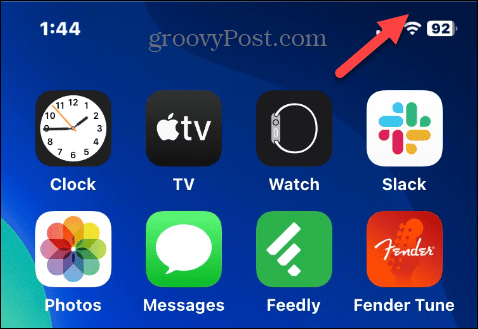
- Wanneer de Controle Centrum verschijnt, tikt u op de Rotatievergrendeling knop als deze rood is.
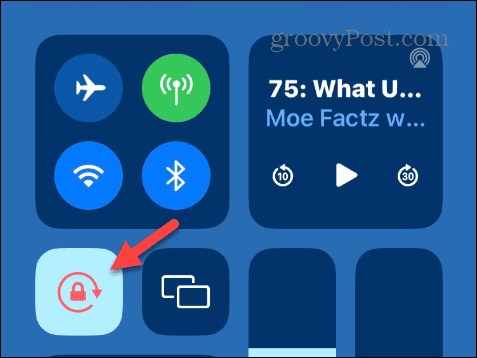
- Er zou bovenaan een melding moeten verschijnen met de tekst Portretoriëntatievergrendeling: Uit.
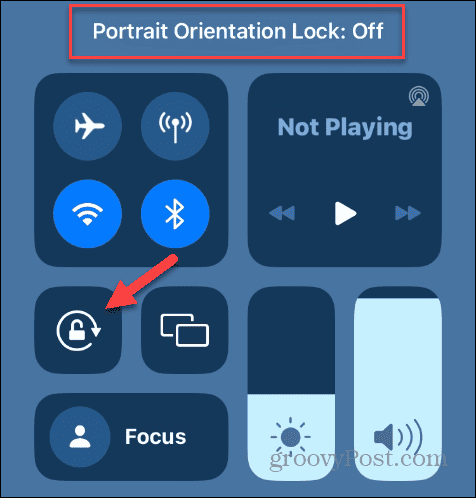
Schakel schermrotatievergrendeling uit op een iPad
Een iPad kan zowel liggend als staand worden vergrendeld. Op iPadOS 12 en hoger veegt u vanuit de rechterbovenhoek van het scherm naar beneden om weer te geven Controle Centrum.
Schakel de Rotatievergrendeling knop, en een Rotatievergrendeling: Uit meldingsbericht verschijnt.
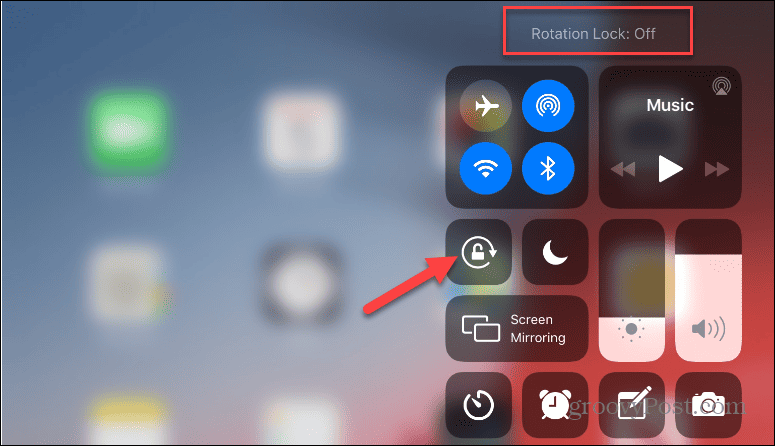
Als uw iPad iPadOS 11 gebruikt, drukt u op de Thuis knop om de weer te geven App-switcher met Controle Centrum aan de rechterkant en schakel de uit Rotatievergrendeling knop.
Start een problematische app opnieuw
Een specifieke app die u gebruikt, kan ervoor zorgen dat uw scherm niet tussen de portret- en landschapsmodus draait. Om het probleem te verhelpen, kunt u de app sluiten en opnieuw opstarten.
Opmerking: Videostreaming-apps op uw iPhone, zoals Disney Plus En Max (voorheen HBOMax), speel video's standaard in liggende weergave af. Terwijl je actief een video bekijkt op je telefoon, kun je niet overschakelen naar de portretmodus. Op een iPad kun je het scherm draaien terwijl je een video bekijkt. Bovendien zijn bepaalde games standaard ingesteld op de liggende of staande weergave en kunt u de schermoriëntatie niet wijzigen.
Een app opnieuw opstarten op een iPhone:
- Op een iPhone zonder thuisknop veegt u vanaf de onderkant van het scherm omhoog om het scherm weer te geven App-switcher. Op een iPhone of iPad met een Home-knop drukt u er twee keer op.
- Selecteer de problematische app en veeg omhoog over het scherm om deze te sluiten.
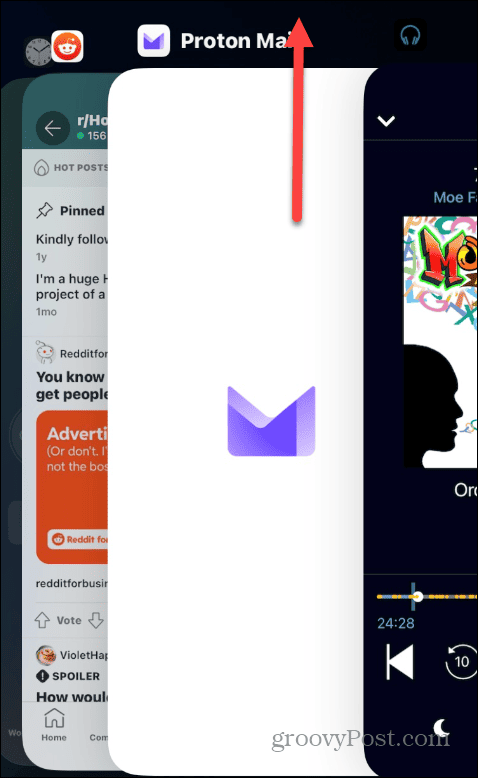
Zodra de app is gesloten, kijk je of je het scherm kunt laten draaien met andere apps. Als dit het geval is, probeer dan de problematische app opnieuw te openen en kijk of deze werkt.
Update iPhone- of iPad-apps
Als u merkt dat een bepaalde app ervoor zorgt dat uw scherm niet draait, moet u dit doen controleer op app-updates op uw iPhone of iPad voor de nieuwste bugfixes die het probleem kunnen oplossen.
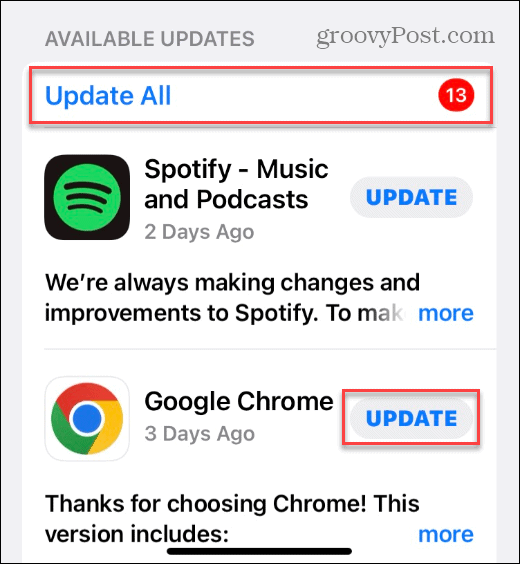
Als het probleem niet is opgelost door een app te updaten, probeer dan de app te verwijderen en opnieuw te installeren via de app App Winkel.
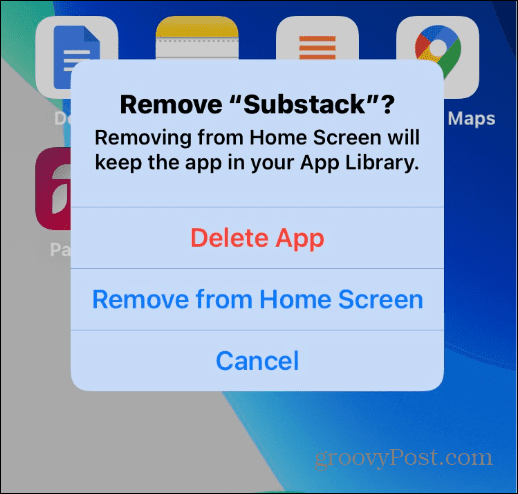
Start uw iPhone of iPad opnieuw op
Door uw apparaat opnieuw op te starten, kunt u veel kleine problemen en storingen oplossen. Dat omvat de mogelijkheid om een iPhone- of iPad-scherm te repareren dat niet roteert.
Als u een moderne iPhone gebruikt, volgt u de stappen tot herstart een iPhone 13 of hoger.
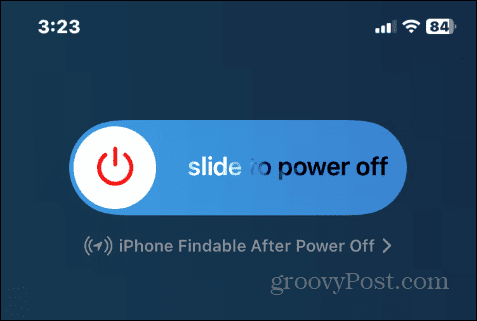
Als uw iPhone een paar jaar oud is, kunt u de stappen volgen naar start uw iPhone X, 11 of 12 opnieuw op. Houd de knop ingedrukt aanknop voor uw iPad en veeg over de Sleep om uit te zetten naar links schakelen.
Update uw iPhone of iPad
Er kan een systeemprobleem zijn waardoor uw scherm niet draait. Door ervoor te zorgen dat uw iPhone of iPad actueel is met de meest recente versie van iOS of iPadOS, kunt u het probleem oplossen.
Om uw iPhone of iPad bij te werken:
- Open Instellingen.
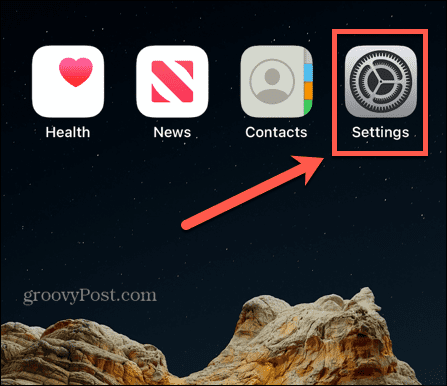
- Selecteer de Algemeen optie uit het menu.
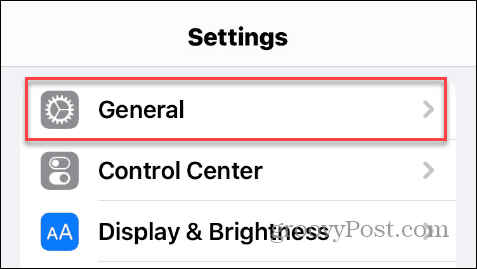
- Kraan Software-update.
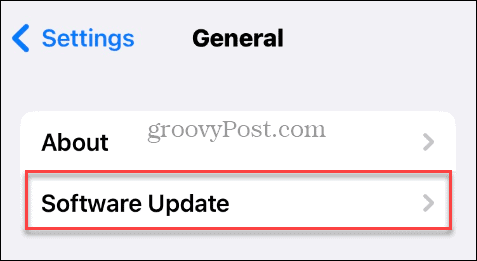
- Download en installeer alle beschikbare iOS- of iPadOS-updates.
Houd er rekening mee dat uw iPhone of iPad tijdens de update opnieuw wordt opgestart om het installatieproces te voltooien.
Reset alle instellingen op uw iPhone of iPad
Als u nog steeds problemen ondervindt met de schermrotatie en de bovenstaande opties hebt uitgeput, kunt u alle instellingen resetten zonder uw telefoon te wissen.
Opmerking: Met deze optie worden de apparaatinstellingen, Apple Pay-kaarten, sleutels, passen en wifi-instellingen gereset. Nadat het opnieuw instellen is voltooid, moet u deze functies en instellingen dus opnieuw instellen.
Om alle instellingen op uw iPhone of iPad te resetten:
- Open Instellingen.
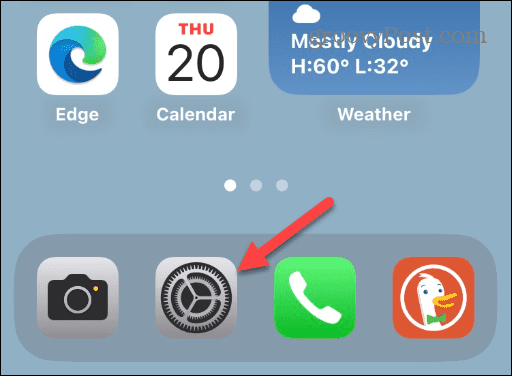
- Selecteer de Algemeen keuze.
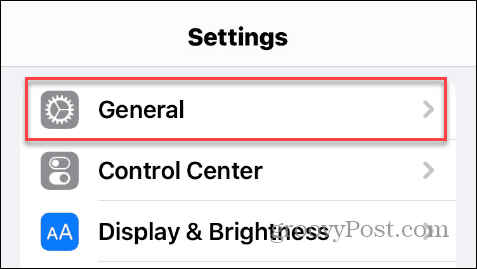
- Veeg naar beneden en selecteer iPhone overbrengen of resetten uit het menu. Merk op dat je op de iPad naar gaat Instellingen > Resetten.
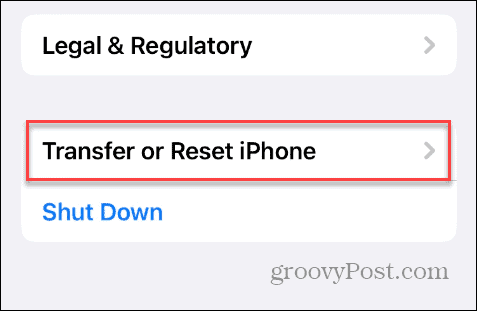
- Selecteer de Opnieuw instellen optie onderaan het scherm.
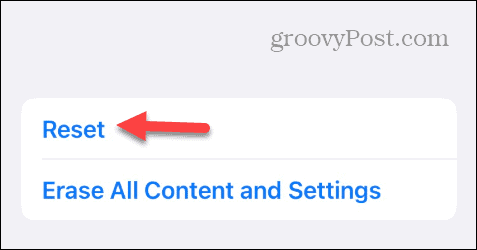
- Druk op Reset alle instellingen optie wanneer het menu verschijnt.
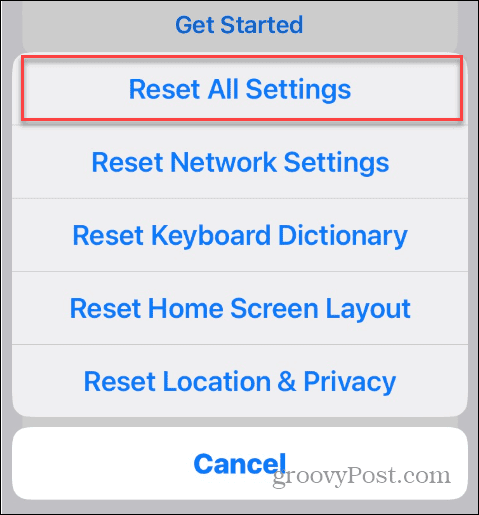
- Typ uw iPhone of iPad toegangscode.
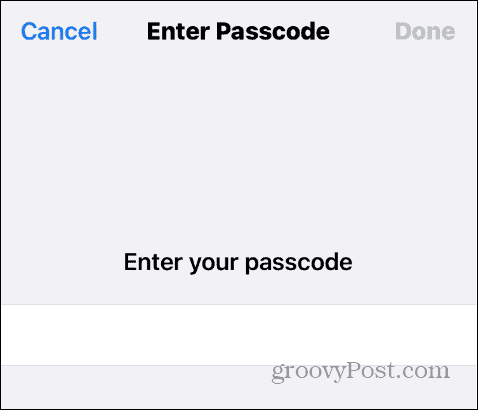
- Kraan Reset alle instellingen op het verificatiebericht dat verschijnt om het resetproces te voltooien.
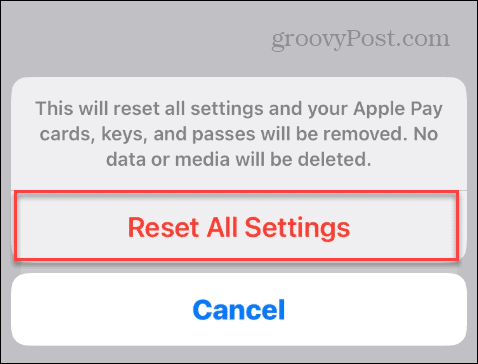
Zodra u de stappen volgt, wordt uw apparaat opnieuw opgestart, worden alle instellingen gereset en zou het een iPhone- of iPad-scherm moeten repareren dat niet draait.
Als uw scherm niet draait nadat u alle instellingen opnieuw hebt ingesteld, is dit de laatste optie reset uw iPhone of iPad. Hiermee worden alle gegevens op uw telefoon of tablet gewist en teruggezet naar de fabrieksinstellingen. Eenmaal gereset, kunt u dat doen herstel uw iPhone of iPad vanaf een back-up.
Problemen op uw iPhone of iPad oplossen
Als uw scherm niet naar behoren draait, kunt u een iPhone- of iPad-scherm dat niet draait repareren met behulp van de bovenstaande stappen voor probleemoplossing. Hoogstwaarschijnlijk is de boosdoener de schermoriëntatie vergrendeld en moet deze worden uitgeschakeld.
Er zijn nog andere problemen die u tegen kunt komen op uw Apple-apparaat. Mogelijk moet u dit bijvoorbeeld repareren iMessage werkt niet of repareren Gmail werkt niet op iPhone.
Als u problemen ondervindt met een video of foto, kunt u dat doen video- en fotooriëntatie repareren op je iPhone. En als u geen apps kunt downloaden, moet u mogelijk een probleem oplossen kan geen verbinding maken met App Store-fout op uw iPhone of iPad.



